Outlook: Absender ändern - so geht's
Sie möchten einen anderen Absender in Microsoft Outlook einstellen? Hier zeigen wir Ihnen, wie das geht.
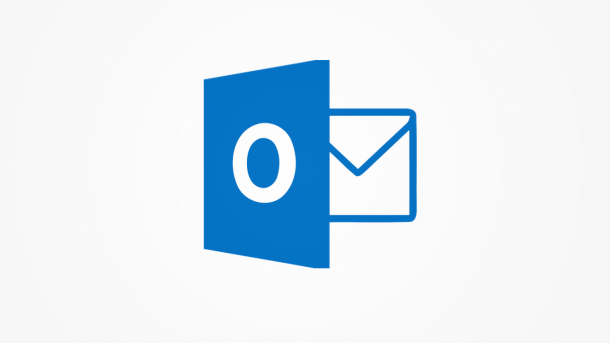
- Cornelia Möhring
Wenn Sie mehrere E-Mail-Adressen in Outlook verwenden, ist es wichtig auf den Absender zu achten. Wenn Sie auf eine Mail antworten, ist der Absender automatisch die Mail-Adresse, die die Mail empfangen hat. Verfassen Sie allerdings eine neue Mail an jemanden, kann unter Umständen das falsche E-Mail-Konto verwendet werden. Doch keine Sorge: Das lässt sich ganz leicht ändern.
Outlook: Absender-Konto ändern
In Outlook ist automatisch diejenige Mail-Adresse als Absender eingestellt, in deren Mailfach Sie sich momentan befinden. Sind Sie im Posteingang von Adresse1@mail.de wird diese als Absender eingestellt, egal an wen Sie versenden. Wenn Sie stattdessen Adresse2@mail.de verwenden wollen, lässt sich das aber leicht ändern: Erstellen Sie eine neue E-Mail. Rechts neben dem Feld "Senden" finden Sie die Empfängerzeile neben "An". Darüber sollte sich die Zeile "Von" befinden. Klicken Sie darauf, um eine bei Outlook hinterlegte Mail-Adresse als Absender auszuwählen.
Übrigens: Dies funktioniert nur, wenn Sie mehrere E-Mail-Konten in Outlook verwenden. Wenn nur Informationen zu einem Konto hinterlegt sind, wird dieses immer als Absender verwendet. Wollen Sie einen anderen Absender festlegen, müssen Sie ein weiteres Konto zu Outlook hinzufügen.
Outlook: Standard-Absender ändern
Wollen Sie alle Mails immer von der gleichen Adresse aus versenden, bietet sich die Option des Standard-Absenders an. Folgen Sie unserer Schritt-für-Schritt-Anleitung oder schauen Sie sich die Kurzanleitung an.
Outlook Standard-Absender einstellen (5 Bilder)
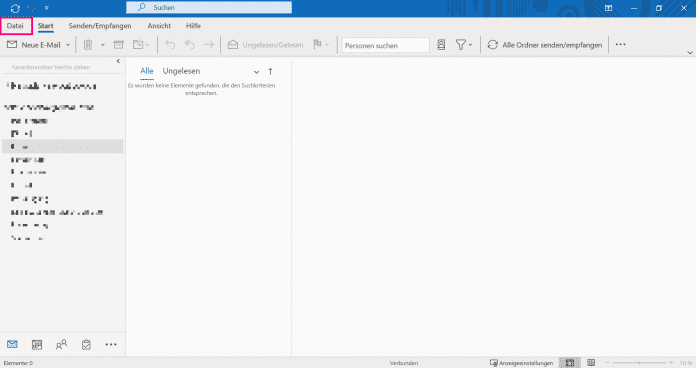
1. Schritt:
Hinweis: Die ausgewählte E-Mail-Adresse wird nun für alle neuen E-Mails genutzt, die Sie verfassen. Bei Antworten wird aber ggf. trotzdem eine andere Adresse genutzt. Die Antwort wird dann mit der gleichen E-Mail-Adresse versendet, an der sie auch angekommen ist. Das ist notwendig, damit das E-Mail-Programm des Empfängers die Nachricht zuordnen kann.
Kurzanleitung: Outlook: Standard-Absender ändern
- Klicken Sie auf "Datei" und wählen Sie dann "Kontoeinstellungen" aus.
- Wählen Sie hier den Punkt "Kontoeinstellungen..." an.
- Jetzt sehen Sie eine Liste mit mehreren hinterlegten E-Mail-Adressen. Wählen Sie Ihre gewünschte Standard-Adresse aus und klicken Sie oben auf "Als Standard festlegen".
- Anschließend können Sie das Fenster schließen und erneut den Reiter "Datei" öffnen.
- Klicken Sie dort auf "Optionen". Im neuen Fenster wählen Sie dann "E-Mail" an.
- Unten bei "Nachrichten senden" (nicht verwechseln mit "Nachrichten verfassen") gibt es ein Kontrollkästchen namens "Beim Verfassen neuer Nachrichten immer das Standardkonto verwenden". Haken Sie dieses an und bestätigen Sie mit "OK".
(como)